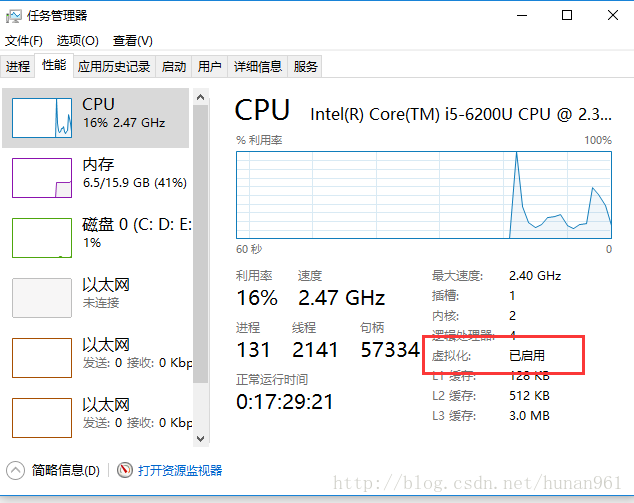Windows11下安装Docker
一、准备工作
先下载以下资源,暂时不要安装:
Docker安装包
Wsl2安装包
二、开始安装
1.打开主板BIOS的虚拟化选项,可以在任务管理器中确实是否已经打开
2.勾上虚拟机平台所有选项(建议完成这一步骤重启)
3.用管理员身份打开PowerShell,执行下面命令启动wsl
1 | dism.exe /online /enable-feature /featurename:Microsoft-Windows-Subsystem-Linux /all /norestart |
4.执行下面命令启动虚拟机给功能
1 | dism.exe /online /enable-feature /featurename:VirtualMachinePlatform /all /norestart |
5.安装之前下载的安装包【wsl_update_x64.msi】(建议完成这一步骤重启)
6.将WSL2设置为默认版本
1 | wsl --set-default-version 2 |
7.安装docker安装包【Docker Desktop Installer.exe】
三、docker配置
1.修改docker默认镜像下载目录
Windows11 Docker镜像存储路径更改(非C盘路径)
基于WSL2安装docker后,在使用过程中会发现大量的docker镜像文件,使系统C盘容量激增,对电脑后续使用造成不便,所以需要在安装的时候,手动修改docker的镜像地址,使得镜像文件保存到另外的非系统盘中。
最新的windows提供了新的虚拟化技术(WSL/WSL2),所以设置页面不能镜像的存储位置进行修改了。
修改方案
退出Docker Desktop
step 01 cmd 查看WSL应用
1 | wsl --list -v |
确保所有wsl应用都停止
step 02 导出docker镜像文件
1 | wsl --export docker-desktop-data "D:\docker\docker-desktop-data.tar" |
step 03 注销docker-desktop-data、docker-desktop
1 | wsl --unregister docker-desktop-data |
step 04 指定文件夹重新导入
1 | wsl --import docker-desktop-data D:\docker\data "D:\docker\docker-desktop-data.tar" --version 2 |
step 05 重启Docker
2.配置docker阿里镜像仓库
"registry-mirrors": [
"https://r32otmli.mirror.aliyuncs.com"
]
四、安装后图片展示
本文作者:jory
本文链接:https://www.cnblogs.com/jory/p/18375482
版权声明:本作品采用知识共享署名-非商业性使用-禁止演绎 2.5 中国大陆许可协议进行许可。
本博客所有文章除特别声明外,均采用 CC BY-NC-SA 4.0 许可协议。转载请注明来源 易锦风的博客!
评论
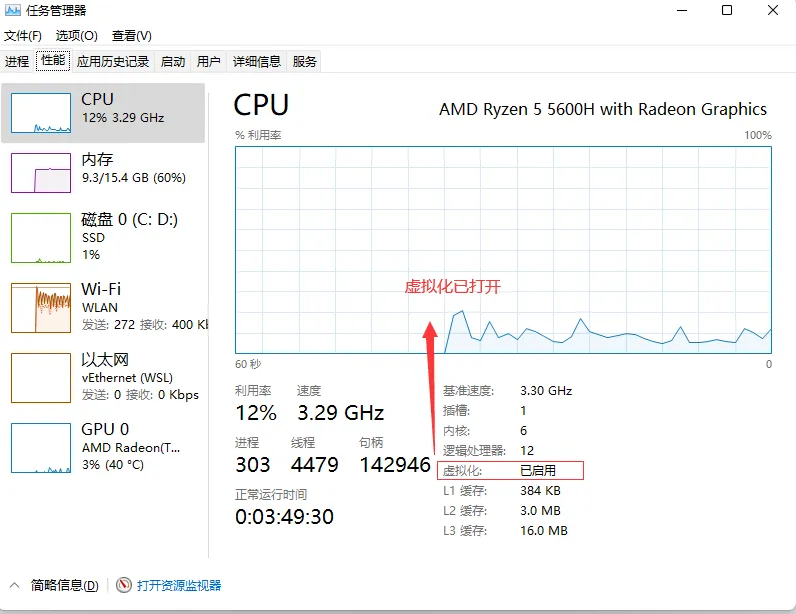
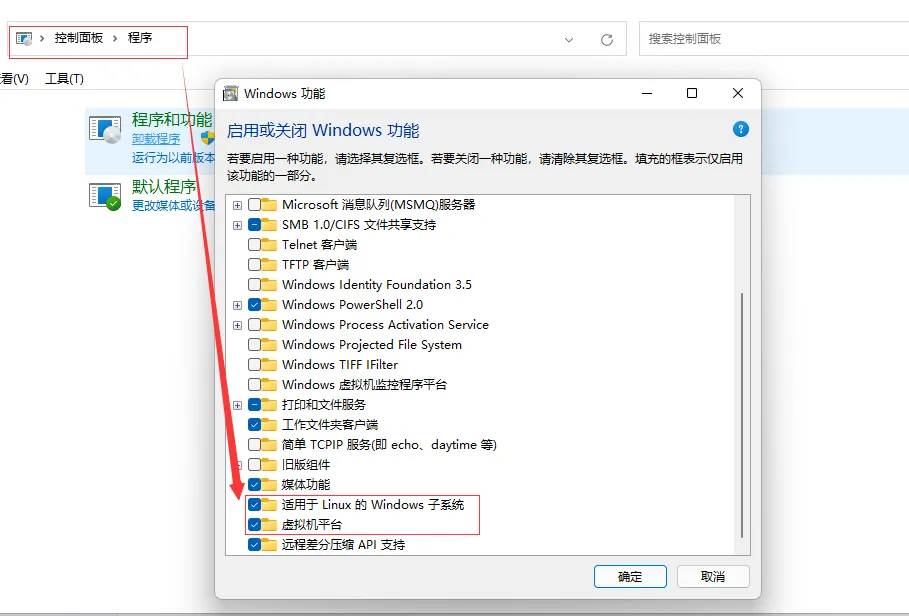
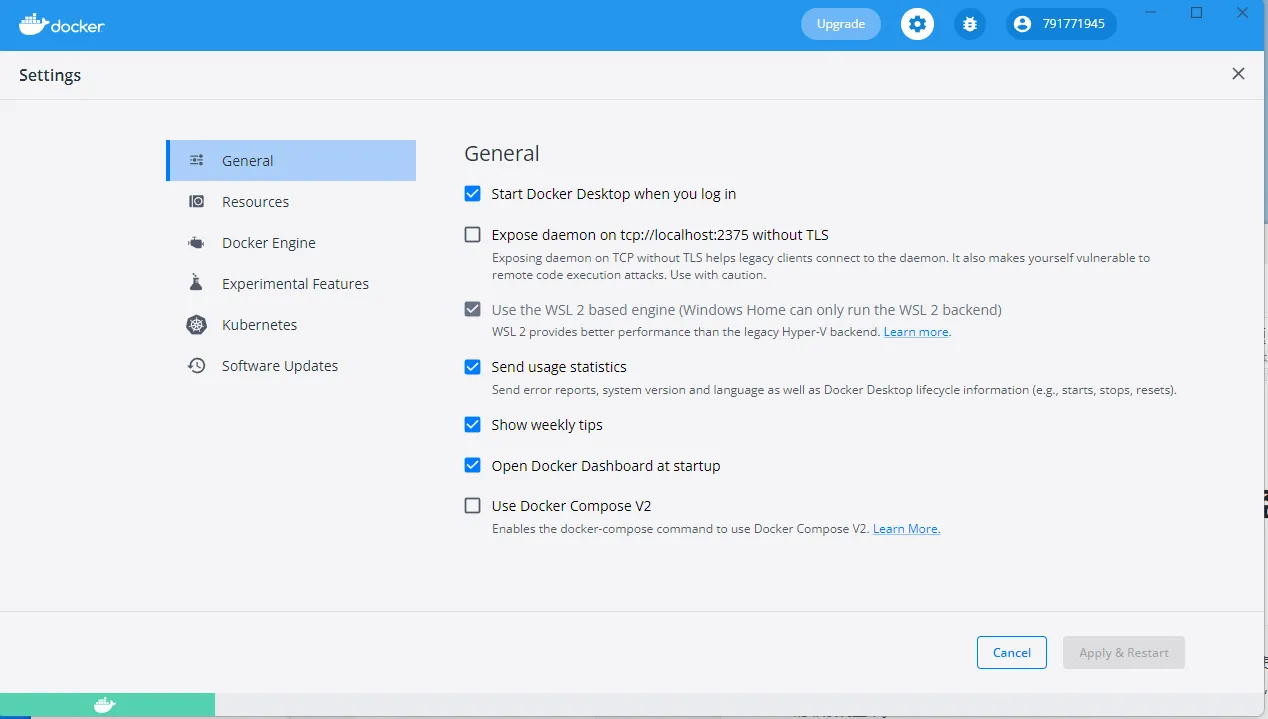
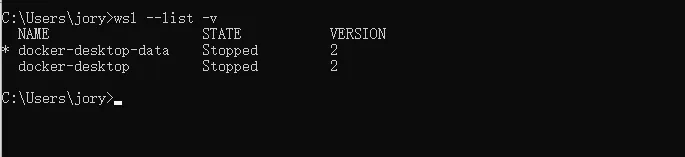
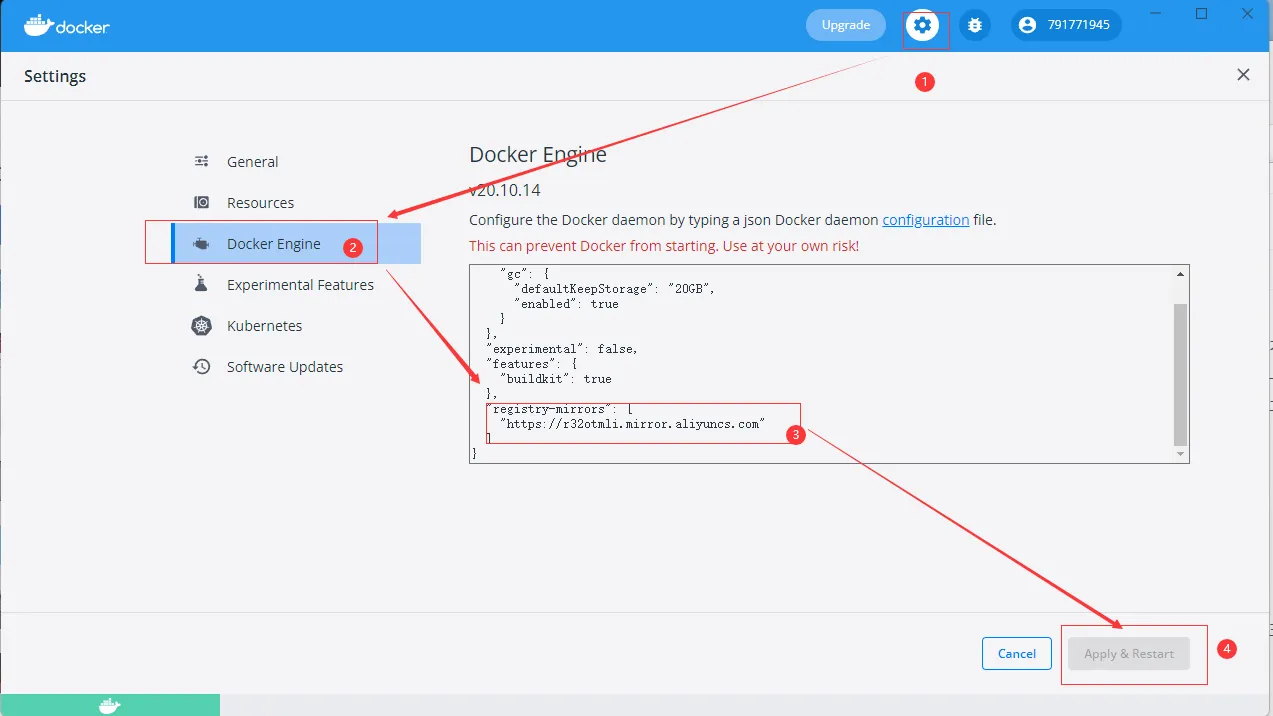
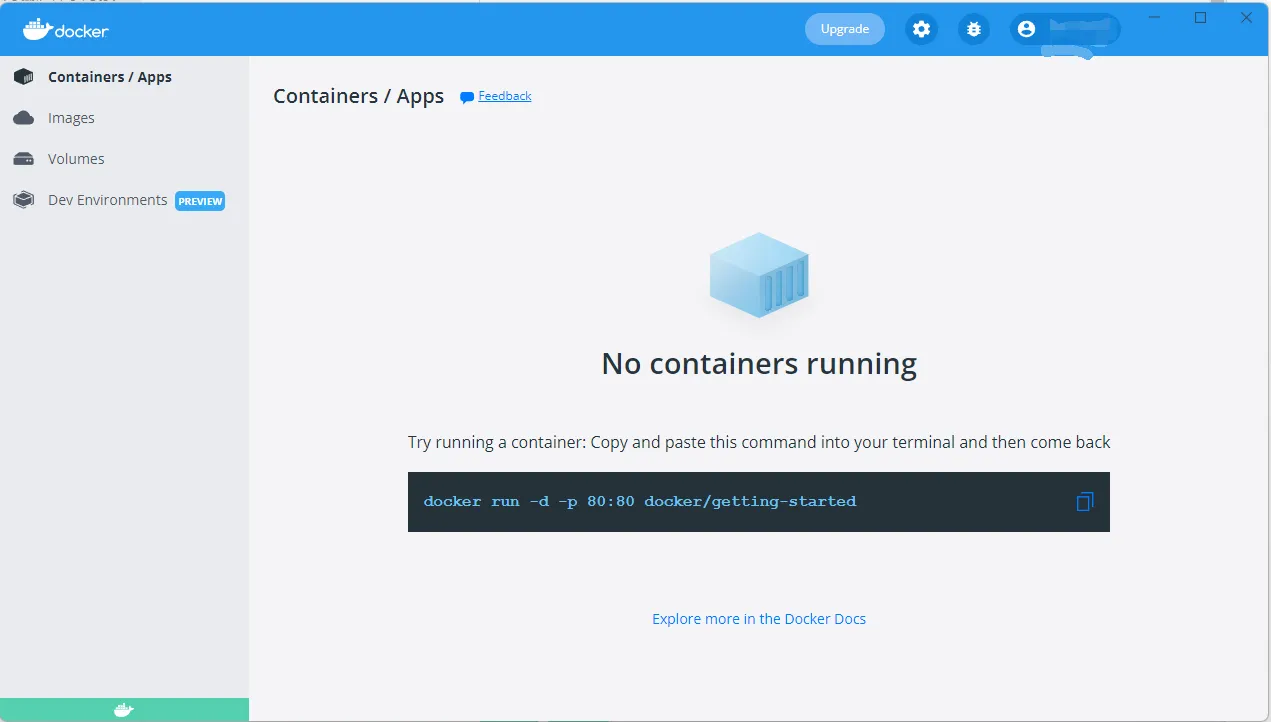
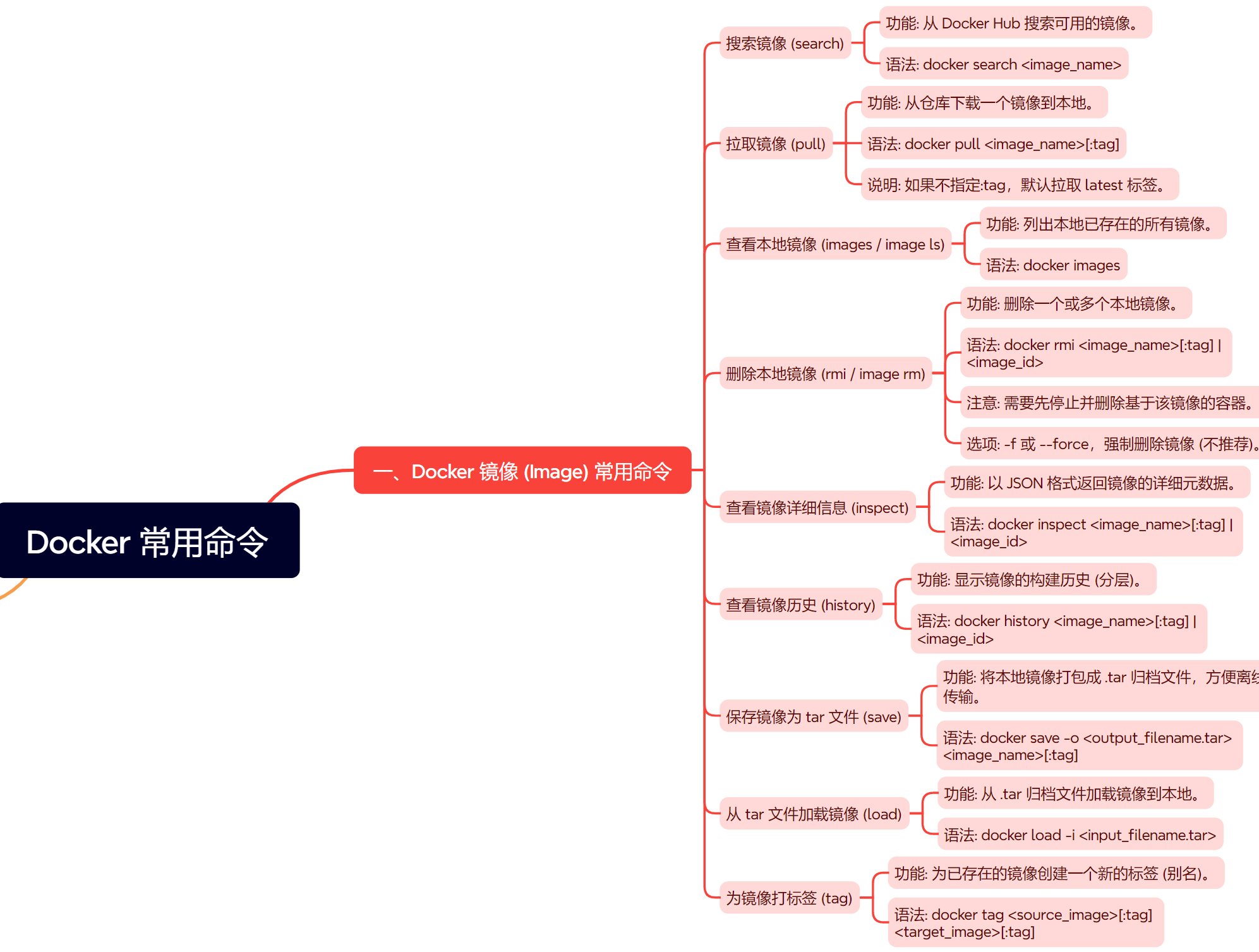

/8961d333fe2d47569ea9f57b134f1079.jpeg)